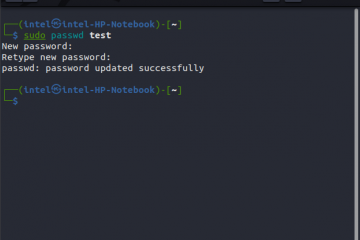Ang paglikha ng mga playlist ay palaging isang magandang ideya upang mapabuti ang iyong karanasan sa anumang platform. Magagawa rin ito sa YouTube, at dapat mong lubos na samantalahin ito. Kung ikaw ay isang tagalikha o isang manonood, ang kaalaman kung paano gumawa ng isang playlist sa YouTube ay magiging lubhang kapaki-pakinabang. Gayunpaman, ito ay bahagyang naiiba para sa mga tagalikha ng nilalaman at mga regular na manonood. Nang walang anumang karagdagang ado, pumasok tayo sa kung paano ito gumagana.
Paano Gumawa ng Playlist sa YouTube (para sa Mga Manonood)
Kaya marami kang nakikitang video sa YouTube na gusto mong panoorin. Nakalulungkot, wala kang oras upang panoorin silang lahat nang sabay-sabay. Maaari kang pumunta sa opsyon na I-save sa Panoorin mamaya . Upang gawin ito, ang kailangan mo lang gawin ay mag-hover sa isang video sa YouTube sa iyong homepage ng YT, at mula sa tatlong tuldok na menu, hanapin at piliin ito.
Gayunpaman, kung gusto mong ikategorya ang mga video na ito upang gawin ang mga ito, mabuti, mas organisado, maaari ka ring lumikha ng mga custom na playlist. Kung hindi mo alam kung paano gumawa ng playlist sa YouTube sa PC at mobile, sundin ang mga hakbang na ito:
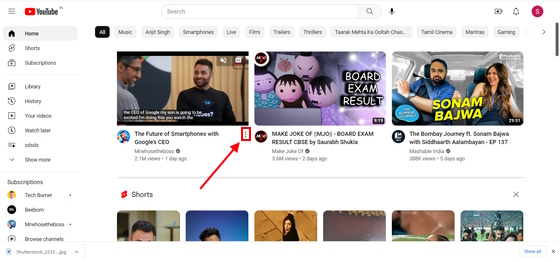
Paano Gumawa ng YouTube Playlist sa PC
1. Tumungo sa YouTube sa pamamagitan ng iyong browser (Google Chrome, Opera, Microsoft Edge, atbp).
2. Mula sa iyong homepage ng YouTube sa PC, maghanap ng video na gusto mong idagdag sa isang playlist.
3. Mag-hover dito upang magpakita ng tatlong tuldok na menu sa tabi mismo ng pamagat ng video. Pindutin mo.
4. Dito, makikita mo ang opsyong I-save sa Playlist. I-click ang opsyong ito.
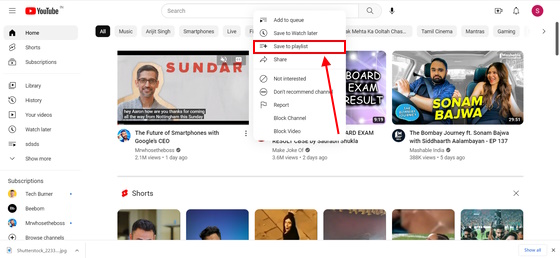
5. Ngayon, makikita mo ang default na Panoorin mamaya playlist dito. Sa ilalim, makikita mo ang opsyong Gumawa ng bagong playlist. I-click ito.
6. Makakakita ka ng isa pang popup window na humihiling sa iyong Ipasok ang pangalan ng playlist. Gawin iyon at mag-click sa Lumikha na opsyon sa ilalim. Bago mo pindutin ang button na gumawa, maaari mo ring piliing itakda ang Privacy ng iyong playlist. Kung nagse-save ka ng mga video para lang sa iyong sariling kadalian sa paghahanap ng mga ito (na malamang na ikaw), inirerekomenda naming panatilihing Pribado ang set na ito.
Paano Gumawa ng YouTube Playlist sa Mobile (Android at iOS)
1. Buksan ang YouTube App para sa Android o iOS, depende sa iyong device.
2. Pagkatapos, maghanap ng video na gusto mong iimbak sa isang playlist mula sa homepage.
3. Ipinapakita sa iyo ng bersyong Mobile ang tatlong-tuldok na menu sa tabi ng bawat video nang hindi kinakailangang mag-hover sa mga ito. Tapikin ito.
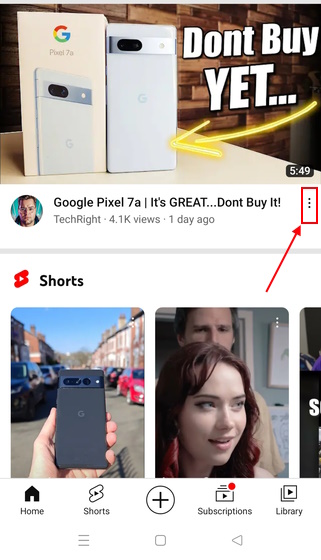
4. Dito, makikita mo ang opsyong I-save sa playlist , tulad ng sa bersyon ng web/PC. Tapikin ito.
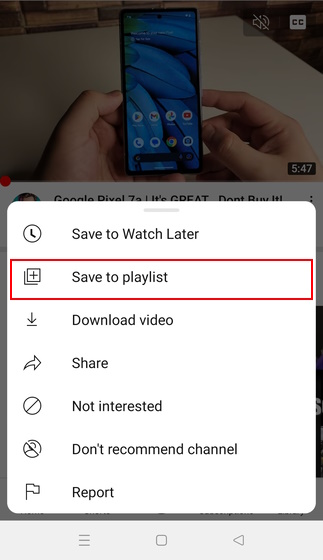
5. Makakakita ka ng maliit na popup window na humihiling sa iyong kumpirmahin kung saan mo gustong I-save ang video… Sa kanang bahagi ng popup window na ito, makikita mo ang + Bagong playlist pagpipilian. Tapikin ito.
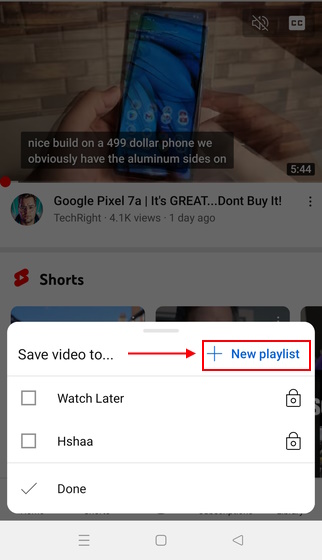
6. Dito, i-type ang pangalan na gusto mong italaga sa playlist na ito at i-tap ang Gumawa.
Iyon lang, makakakita ka ng maliit na mensahe sa ibaba ng iyong screen na nagsasabing Nagawa ang Playlist. Makukuha mo rin ang opsyong Tingnan ang listahan mula rito. Maaari mong i-tap ito kaagad upang pumunta sa bagong likhang Playlist.

Paano Gumawa ng Playlist sa YouTube (para sa Mga Creator)
Kung isa kang YouTuber na gustong gawing mas mahusay ang karanasan sa panonood ng kanyang audience, ang paggawa ng mga playlist ay isang mahusay na paraan upang gawin ito. Gayunpaman, tandaan na magagawa mo lamang ito kung ikaw ay nasa isang PC. Kaya, narito ang isang mabilis na rundown kung paano gumawa ng playlist sa YouTube kung ikaw ay isang creator:
Phase 1: Paggawa ng Playlist!
1. Una, kailangan mong mag-sign in sa YouTube. Kapag tapos na iyon, i-click ang icon ng iyong profile sa kanang sulok sa itaas ng screen.
2. Susunod, mag-click sa YouTube Studio.
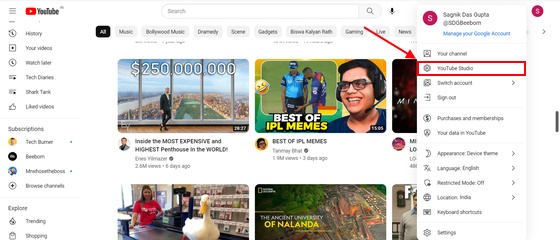
3. Kapag narito na, makakakita ka ng icon na Lumikha sa kanang sulok sa itaas ng screen. Mag-click dito.
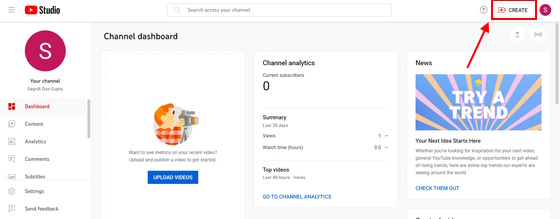
4. Mula sa drop-down na menu, piliin ang Bagong Playlist.
5. Idagdag ang Pamagat at Paglalarawan ng iyong playlist at pagkatapos ay pindutin ang Lumikha.
Phase 2: Pagdaragdag ng Mga Video
1. Ngayon, pumunta sa seksyong Nilalamanng iyong YouTube Studio.
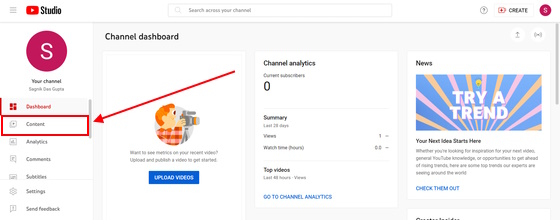
2. Piliin ang Mga Playlist dito.
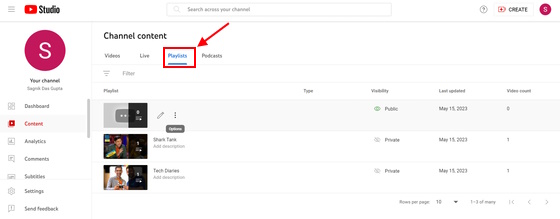
3. Makikita mo ang bagong likhang playlist dito. Mag-hover sa ibabaw nito at makakakita ka ng dalawang opsyon – I-edit sa YouTube at isang menu na may tatlong tuldok. Mag-click sa dating.
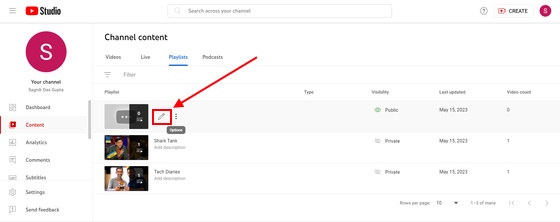
4. Makakakita ka ng tatlong-tuldok na menu dito. Pindutin mo.
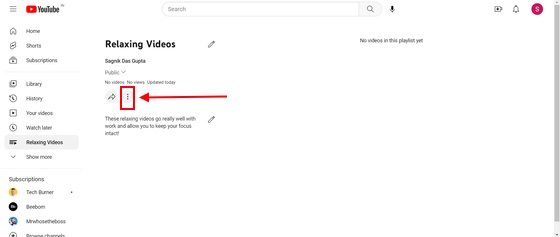
5. Susunod, makikita mo ang opsyong Magdagdag ng mga video. Piliin ito.
6. Makikita mo ang kumpletong listahan ng mga video na iyong nai-post sa iyong channel. Piliin ang mga gusto mong idagdag sa channel na ito at pindutin muli ang Magdagdag ng mga video button. Ayan yun.
Paano Mag-delete ng Playlist sa YouTube
Ngayong alam mo na kung paano gumawa ng playlist sa YouTube, tingnan natin kung paano mo tatanggalin ang isa.
PC (para sa Mga Tagalikha ng Nilalaman)
Kung gusto mong tanggalin ang iyong mga regular na channel, pumunta lang sa Profile>Iyong channel>Mga Playlist>Tatlong tuldok na menu sa tabi ng isang channel>Tanggalin ang channel. Katulad iyon sa kung paano ito gumagana sa Mobile App.
Gayunpaman, ang pagkakaiba ay nasa kung paano magtanggal ng custom na playlist sa YouTube kung isa kang YouTuber. Dati, sa seksyon, idinetalye namin ang mga hakbang kung paano gumawa ng playlist sa YouTube. Sumangguni sa bit kung saan ipinaliwanag namin kung paano magdagdag ng mga video sa isang nilikhang playlist. Upang magtanggal ng playlist, ang mga hakbang ay eksaktong pareho. Gayunpaman, mayroon lamang isang maliit na pagbabago sa mga hakbang.
Kapag tumungo ka na sa YouTube Studio>Content>Playlists, sa halip na i-click ang Edit sa YouTube button, pindutin na lang ang three-dot options menu. Dito, makikita mo ang Tanggalin button. Kapag na-click mo ito, makakakita ka ng window ng kumpirmasyon at kailangan mong i-click muli ang Delete.
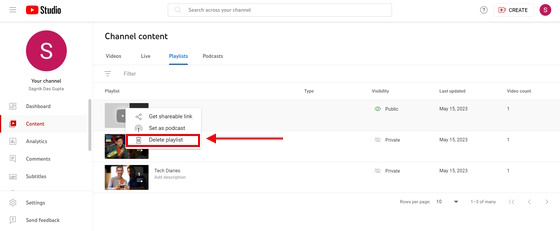
Mobile
1. Una, i-tap ang icon ng iyong profile sa YouTube Mobile App.
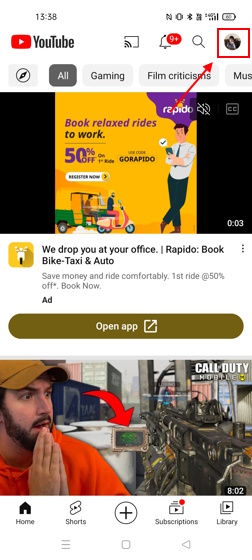
2. Ngayon, piliin ang Iyong channel.
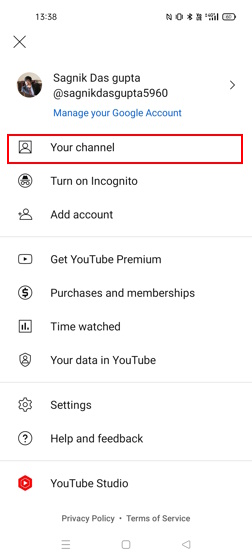
3. Dito, pumunta sa Mga Playlist.
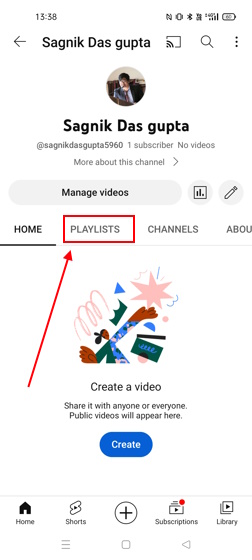
4. Sa tabi ng bawat playlist, mayroong tatlong tuldok na menu. I-tap ang isa sa tabi ng channel na gusto mong tanggalin.
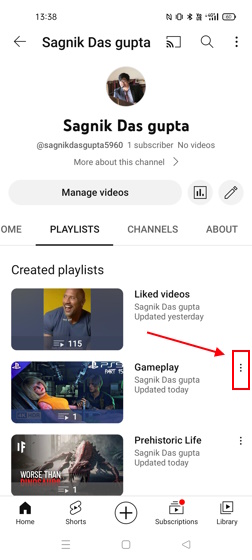
5. Makikita mo ang opsyong Tanggalin . Tapikin ito. Makakakita ka ng mensahe ng kumpirmasyon para sa pareho. I-tap ang Delete muli at made-delete ang iyong channel.
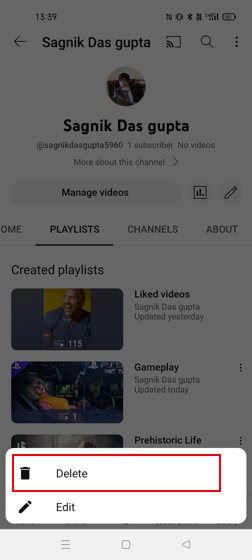
Paano Magbahagi ng Playlist sa YouTube
Ngayong alam mo na kung paano gumawa ng playlist sa YouTube at tanggalin ito, malamang na iniisip mo kung paano rin ito ibabahagi. Huwag mag-alala, nasasakupan ka rin namin sa harap na iyon.
Sa PC
Pinapadali ng YouTube sa PC ang lahat ng bagay na gumawa, magtanggal at magbahagi ng mga playlist. Kung ikaw ay isang tagalikha ng nilalaman, ang bersyon sa web ay walang kapantay. Narito kung gaano kadaling magbahagi ng playlist sa desktop na bersyon ng YouTube, kung ikaw ay isang tagalikha ng nilalaman o isang regular na manonood:
1. Mula sa iyong Homepage ng YouTube mismo, tingnan ang kaliwang bahagi na panel. Dito, makikita mo ang isang maliit na listahan ng lahat ng mga channel na iyong ginawa. Piliin ang channel na gusto mong ibahagi.
Kung hindi mo makita ang channel na gusto mong ibahagi, i-click lang ang button na Magpakita ng higit pa .
2. Sa tabi mismo ng menu na may tatlong tuldok, makakakita ka ng button na Ibahagi. Pindutin mo. Mula dito, maaari mong ibahagi ang link ng channel sa sinuman sa iyong gustong platform.
Sa Mobile
1. Una, kailangan mong i-tap ang icon ng Profile at pumunta sa Iyong channel>Mga Playlist.
2. Susunod, hanapin ang tatlong tuldok na menu sa tabi ng isang channel.
3. I-tap ang Ibahagi button at magagawa mong ibahagi ang link ng playlist sa sinuman sa WhatsApp, Facebook, Instagram, atbp.
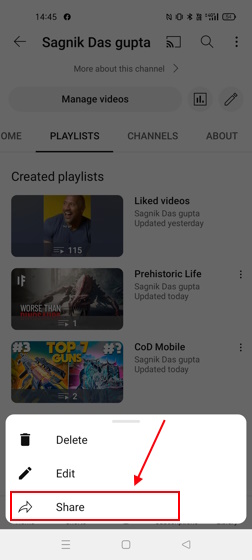
Kung hindi mo makita ang share button sa YouTube Mobile App, ito ay dahil itinakda mo ang playlist sa Pribado. Baguhin ang setting ng Privacy sa Pampubliko at dapat mong makita ang button na ibahagi.
Mga Madalas Itanong
Paano ka makakarating sa mga playlist sa YouTube?
Sa iyong PC, i-tap ang icon ng profile at pagkatapos ay pumunta sa Iyong channel> Mga Playlist>Menu na may tatlong tuldok>Tanggalin.
Kailangan mo ba ng channel para makagawa ng playlist sa YouTube?
Hindi, hindi mo kailangang gumawa ng channel sa YouTube para makagawa ng mga playlist bilang manonood. Ang kailangan mo lang ay isang Google ID at YouTube ID.
Ano ang pagkakaiba sa pagitan ng isang channel at isang playlist sa YouTube?
Ang isang channel sa YouTube ay upang mag-post lamang ng nilalaman at makipag-ugnayan sa isang madla para dito. Samantala, ang isang playlist ay maaaring para sa dalawang layunin-upang palakasin ang mga view at likes sa mga nasabing video sa pamamagitan ng pagkakategorya sa mga ito para sa iyong audience, o para sa iyong sariling mga personal na layunin.
Mag-iwan ng komento
May ilang kaduda-dudang mga pagpipilian sa disenyo sa Redfall, isang mishmash ng half-baked na sikat na Arkane formula. Gustung-gusto ko ang mga laro na ginawa ng Arkane Studios, na ang Dishonored ay naging isang pamagat na muli kong binibisita paminsan-minsan para sa kakaibang lumilitaw na gameplay nito. At […]
Narito na ang monitor ng BenQ PD2706UA, at kasama nito ang lahat ng mga kampanilya at sipol na pinahahalagahan ng mga gumagamit ng pagiging produktibo. 4K na resolution, mga factory-calibrated na kulay, isang 27-inch na panel, isang ergonomic stand na madaling i-adjust, at higit pa. Mayroon itong maraming […]
Ang Minecraft Legends ay isang laro na pumukaw sa aking interes sa orihinal nitong pagpapakita noong nakaraang taon. Ngunit, aaminin ko na hindi ako aktibong nasubaybayan nang maayos ang laro hanggang sa mas malapit kami sa opisyal na paglabas nito. Pagkatapos ng lahat, mahal ko […]